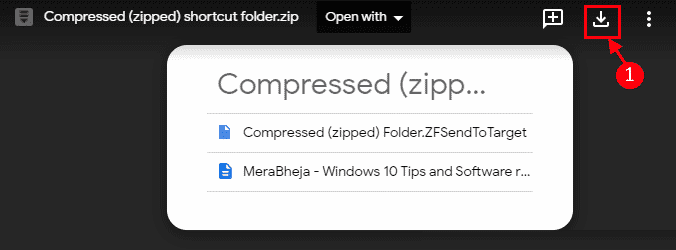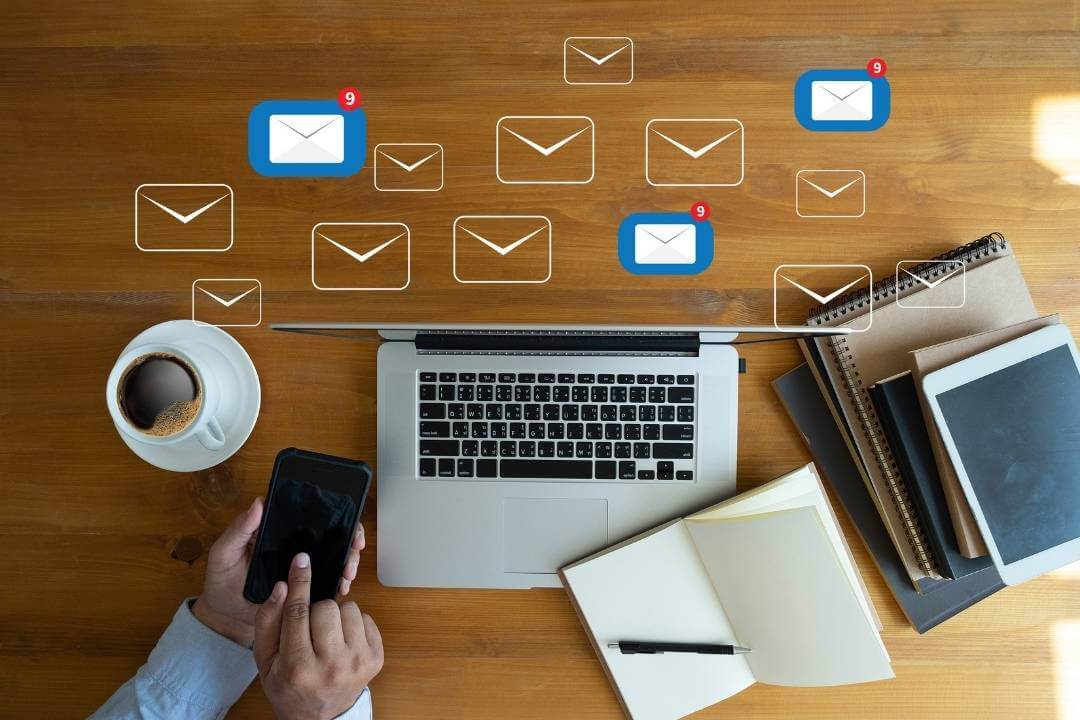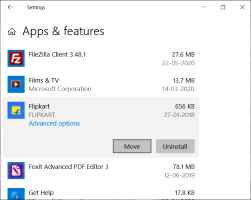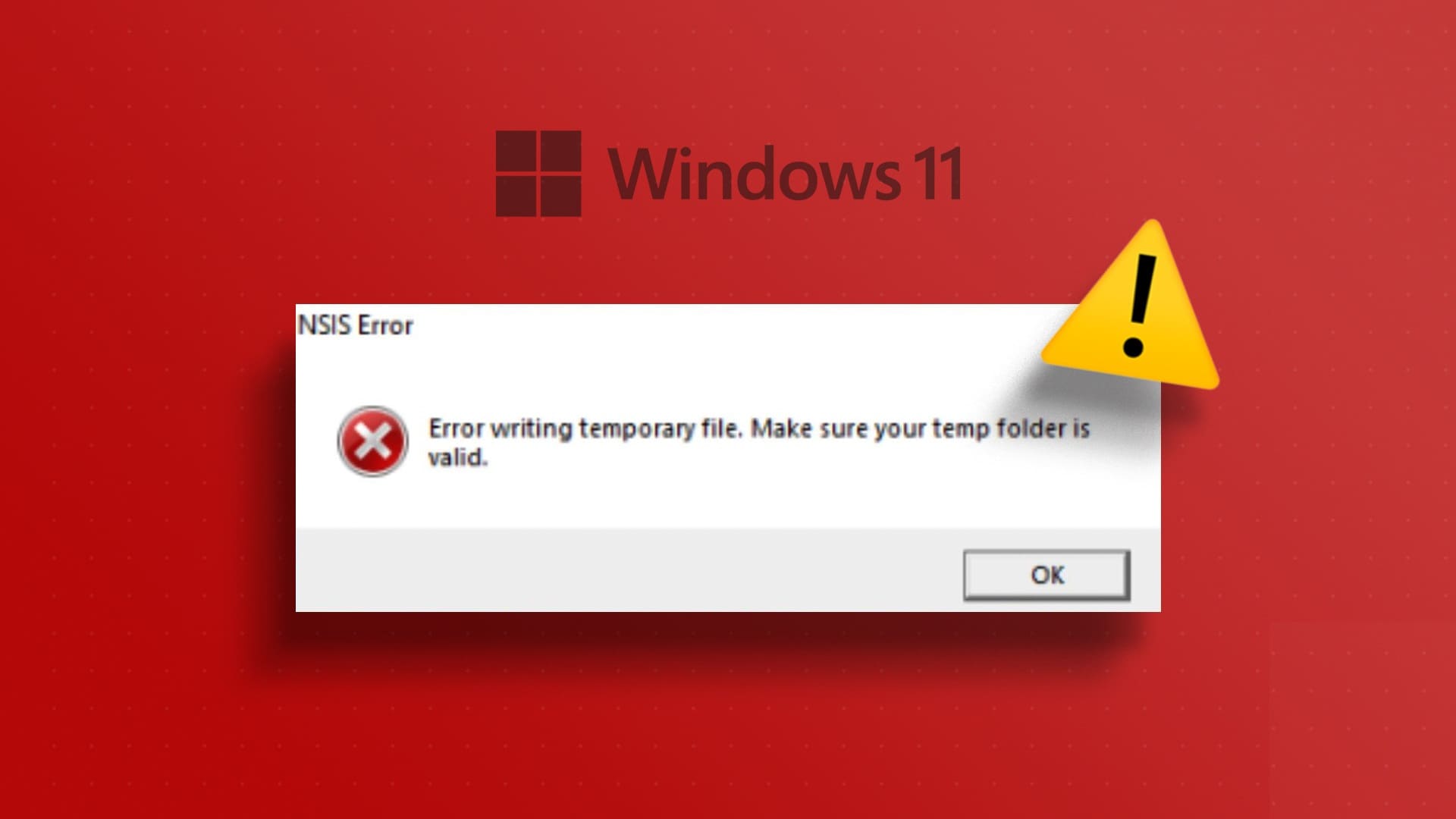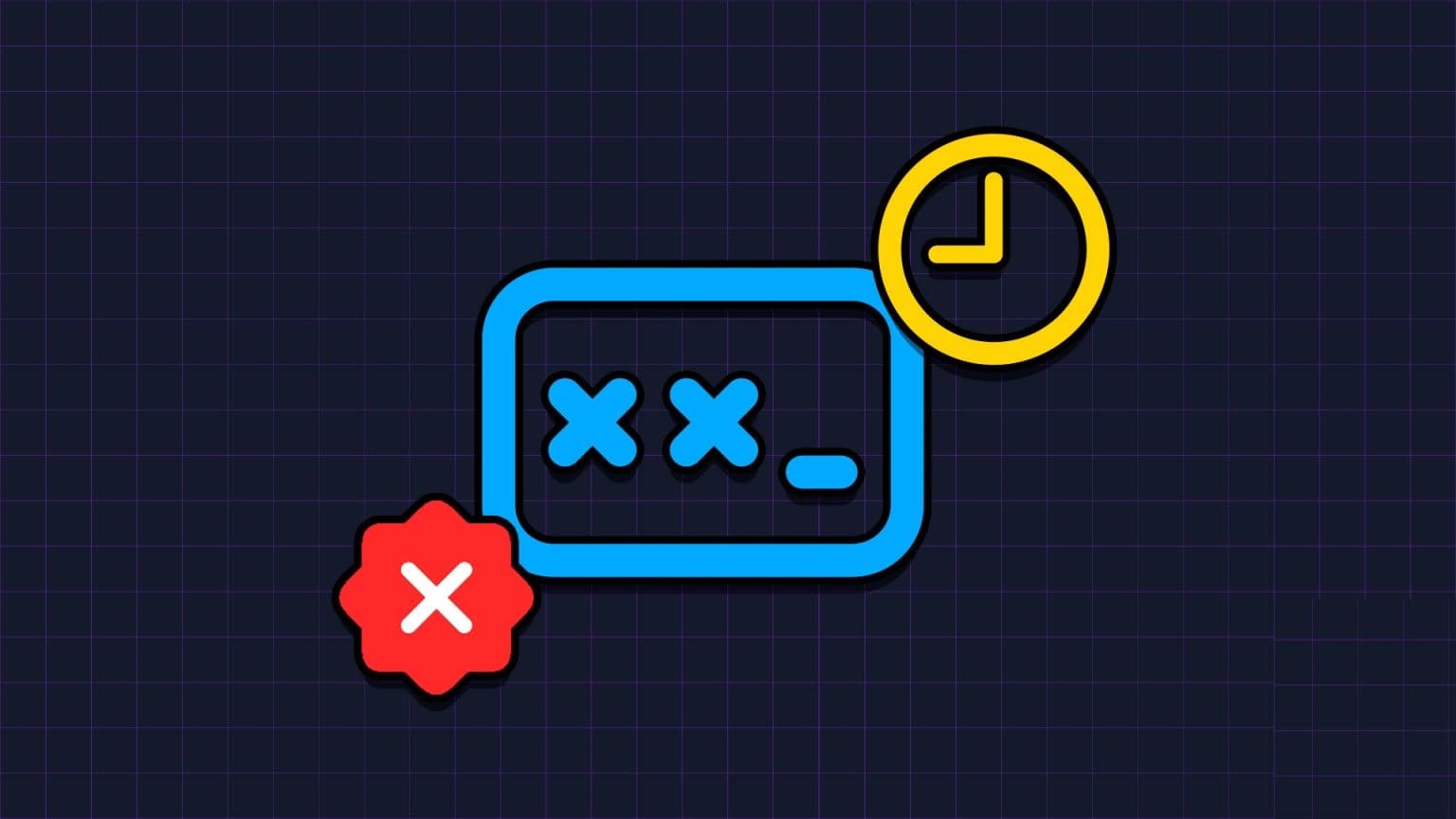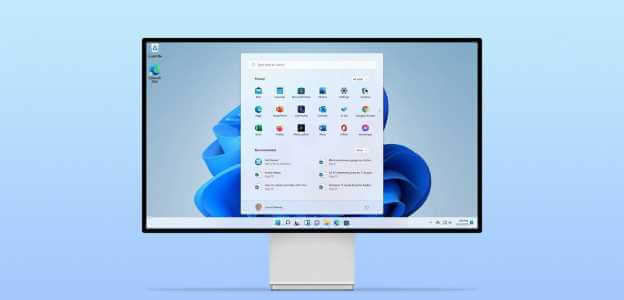Es posible que utilizar Microsoft Word en Windows no siempre sea una experiencia libre de complicaciones. A veces, Microsoft Word puede impedirle obtener una vista previa, abrir o guardar documentos mostrando el mensaje "Word no pudo crear el archivo de trabajo". Verifique el error de variable de entorno temporal en su computadora con Windows 10 u 11.
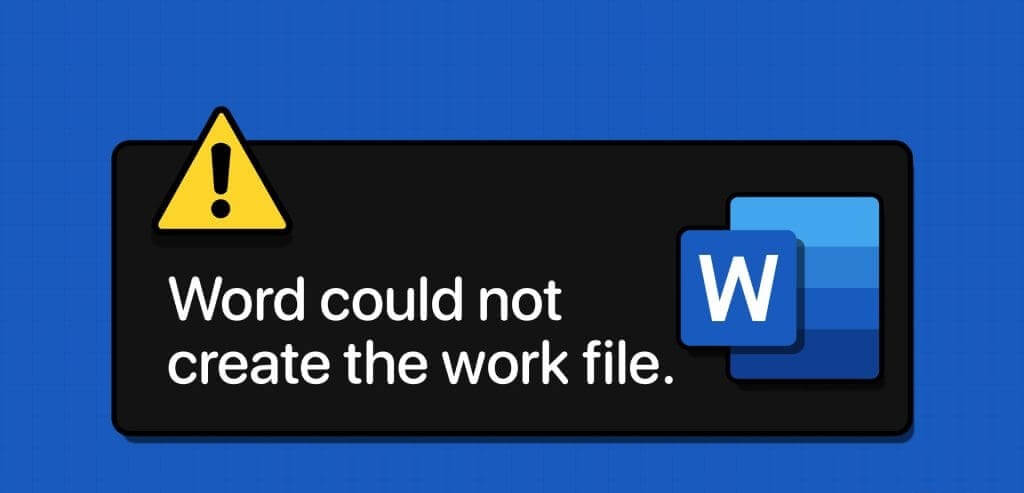
Este mensaje de error aparentemente ambiguo puede aparecer por varios motivos, entre ellos: Archivos corruptos O problemas de disco o problemas de variables de entorno. En este artículo, analizaremos las soluciones relevantes para resolver este error en su computadora.
1. Desactive el panel de vista previa
Si solo recibe el error "Word no pudo crear el archivo de trabajo" mientras obtiene una vista previa de los documentos en Explorador de archivos, puede desactivar el panel de vista previa temporalmente. Presione la tecla Windows + E para abrir el Explorador de archivos. Haga clic en el menú Ver, vaya a Mostrar y desactive la opción Panel de vista previa.
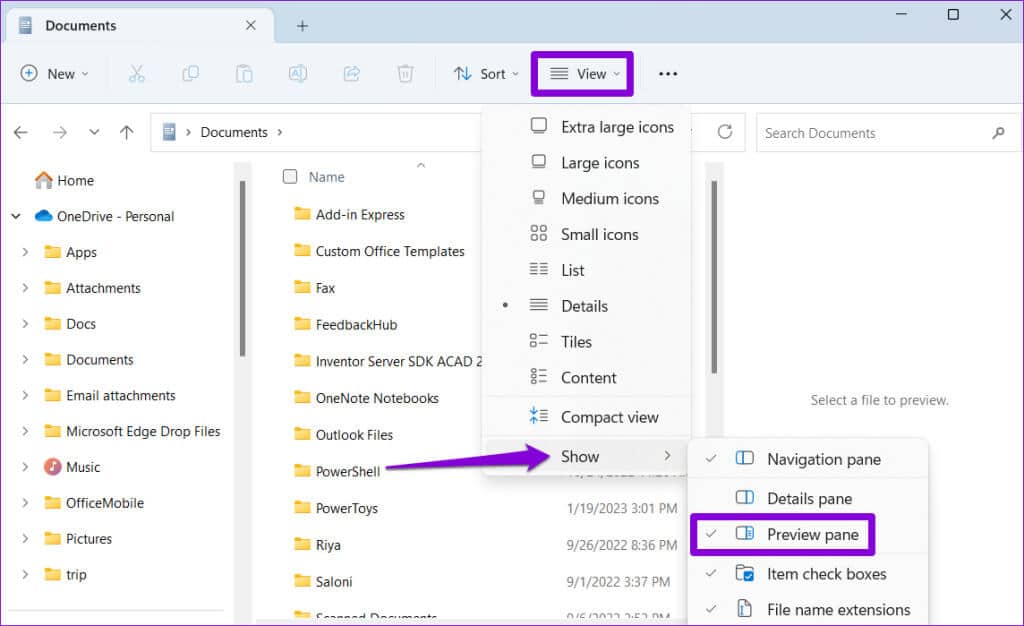
2. Ejecute SFC y Scan Disk Utility
Los archivos de sistema corruptos o errores de disco pueden causar este tipo de errores en Windows. Puedes probar Ejecute las herramientas Comprobador de archivos del sistema (SFC) y Comprobar disco incluido para ver si eso soluciona el problema.
Paso 1: Haga clic derecho en el icono Empezar y seleccione terminal (Administrador) en el menú.
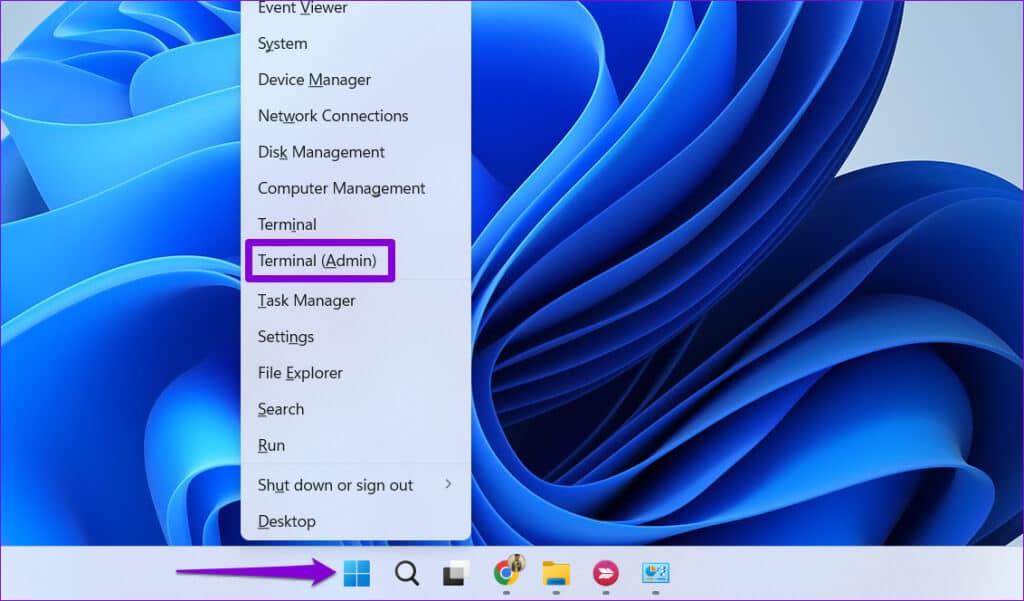
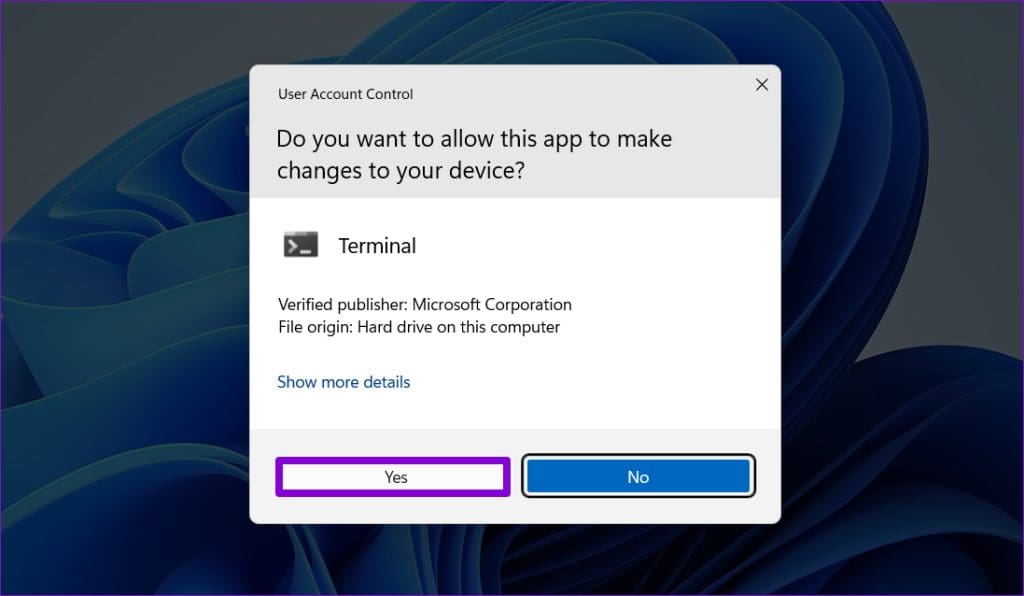
وة 3: في Unidad de control, escriba el comando que se muestra a continuación y presione Intro.
SFC / scannow

chkdsk c: /r /escanear /perf
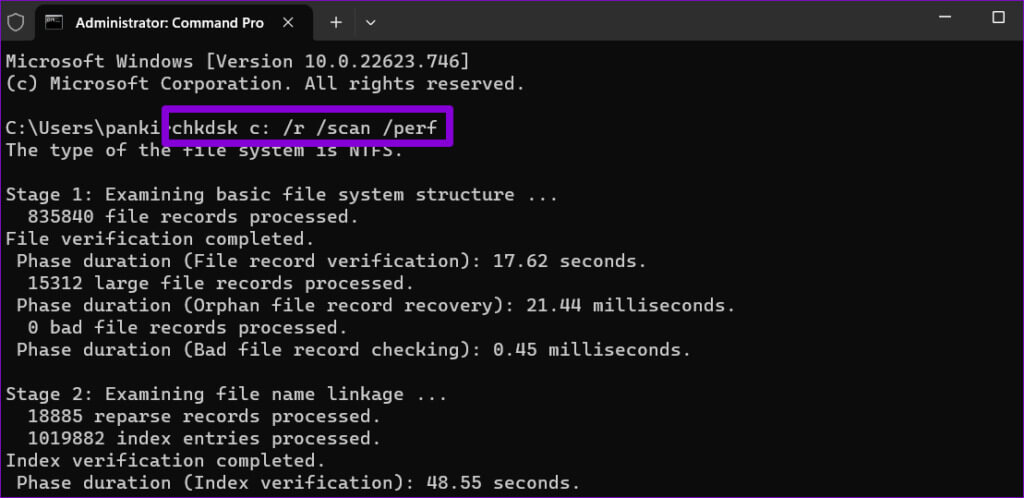
Reinicie su computadora después de ejecutar los comandos anteriores y verifique si Microsoft Word todavía muestra errores.
3. Agregue la variable de entorno
La variable de entorno %USERPROFILE% en Windows permite que programas como Microsoft Word accedan a datos y configuraciones específicos del usuario. Si falta esta variable de entorno, es posible que Word no pueda crear un archivo que funcione en su computadora. Así es como puedes solucionarlo.
Paso 1: Presione la tecla Windows + I atajo de teclado para abrir una aplicación Configuración de. en la pestaña "el sistema", Desplácese hacia abajo para seleccionar "Alrededor".
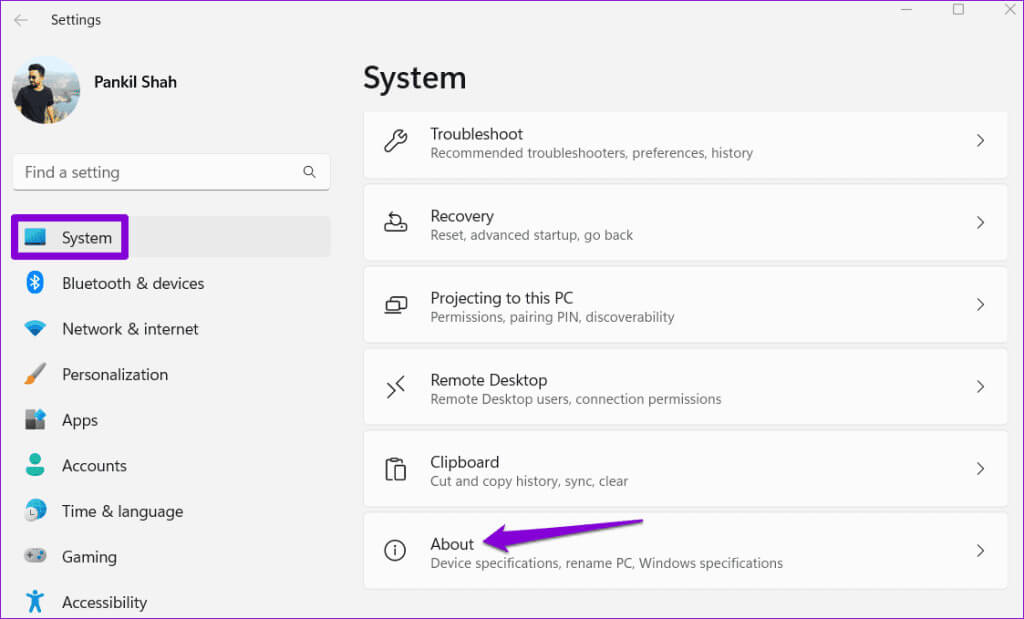
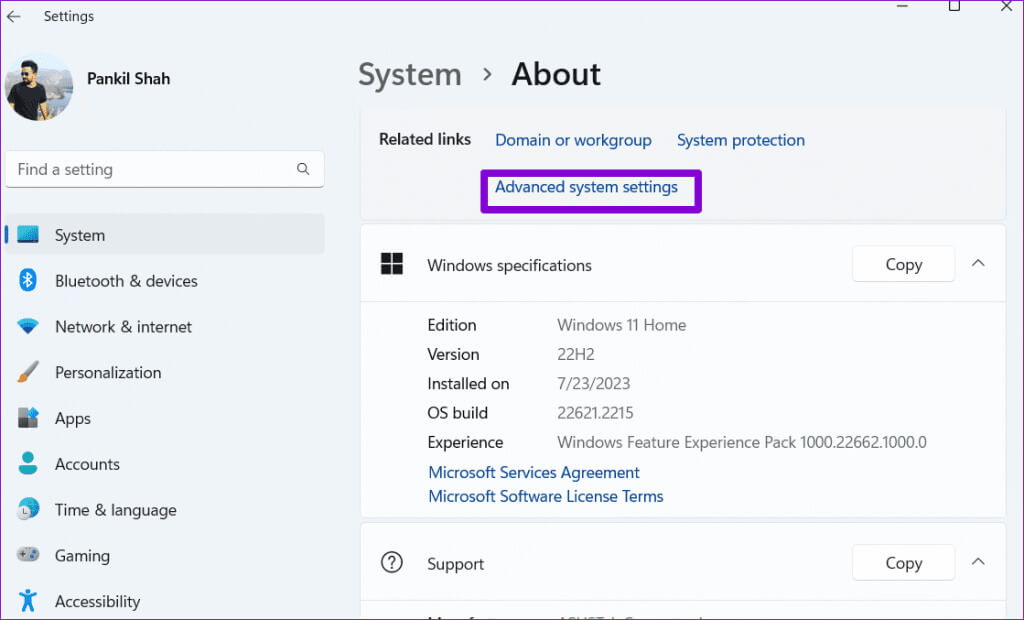
وة 3: Haga clic en el botón Variables de entorno. Luego, en Variables de usuario, haga clic en el botón nuevo.
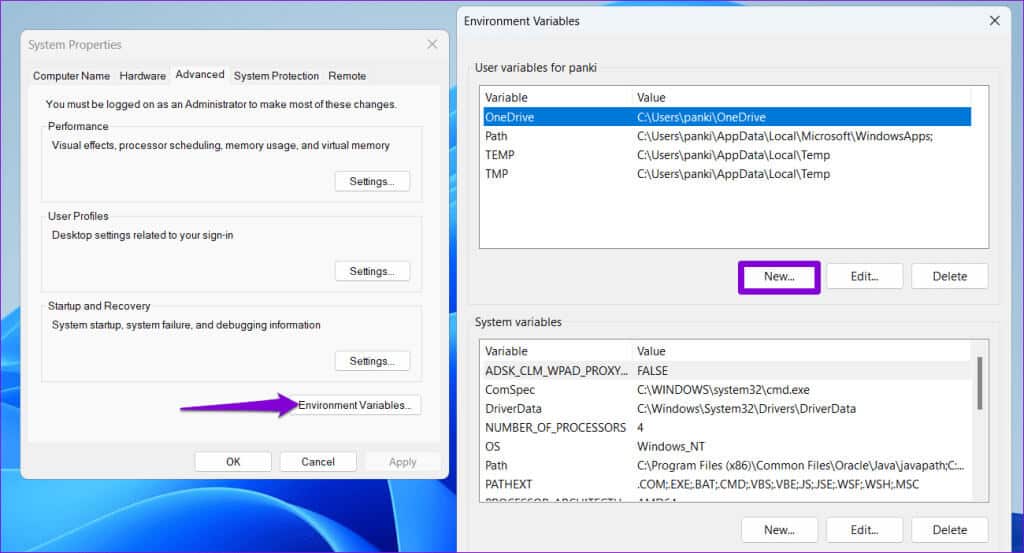
Paso 5: En el campo Valor variable, ingrese C:\Usuarios\[Su nombre de usuario]. Luego haga clic en está bien.
Nota: Reemplace [Su nombre de usuario] en el comando anterior con su nombre de usuario real.
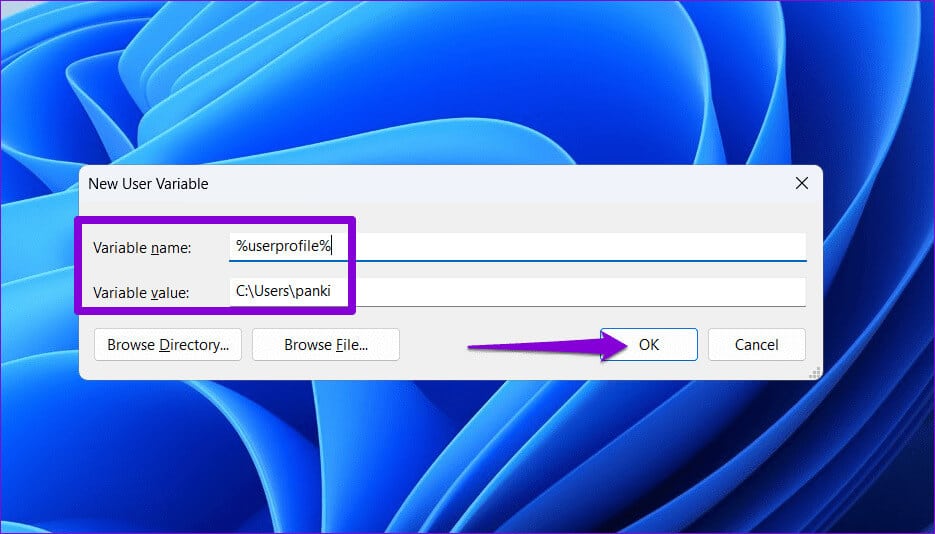
4. Cree una carpeta de Archivos temporales de Internet
Estos errores también pueden surgir si Microsoft Word no puede crear archivos temporales para el documento en el que está trabajando. Para resolver este problema, puede crear manualmente una carpeta temporal de Archivos de Internet siguiendo estos pasos:
Paso 1: Presione la tecla Windows + R para abrir el cuadro de diálogo "empleo". Pegue la siguiente ruta en el cuadro de texto y presione Intro.
C:\Usuarios\[Su nombre de usuario]\AppData\Local\Microsoft\Windows\INetCache
Nota: Reemplace [Su nombre de usuario] en el comando anterior con su nombre de usuario real.
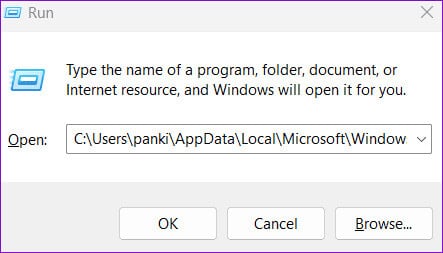
Paso 2: En la ventana del Explorador de archivos, presione el método abreviado de teclado Control+Mayús+N Para crear una nueva carpeta. Nombralo Palabra de contenido Y presione Intro.
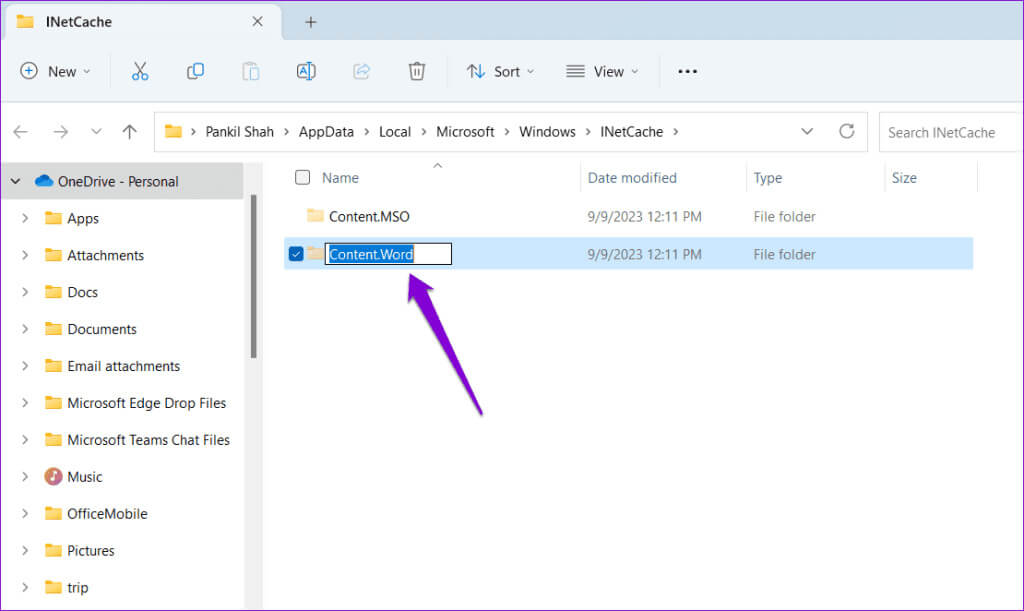
Después de crear la carpeta anterior, reinicie su computadora nuevamente y use Microsoft Word nuevamente.
5. Verifique la ubicación predeterminada de los archivos temporales de Internet.
Si el error persiste incluso después de crear una carpeta para archivos temporales de Internet, deberá verificar la ubicación exacta de esos archivos. He aquí cómo hacerlo.
Paso 1: Presione la tecla Windows + R para abrir el cuadro de diálogo "empleo". Tipo inetcpl.cpl en la caja y presione Intro.
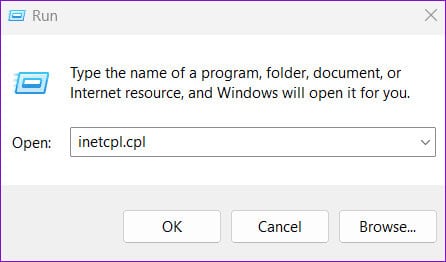
Paso 2: en la ventana propiedades de internet, Haga clic en Configuración de. Luego haga clic en el botón Mueve la carpeta.
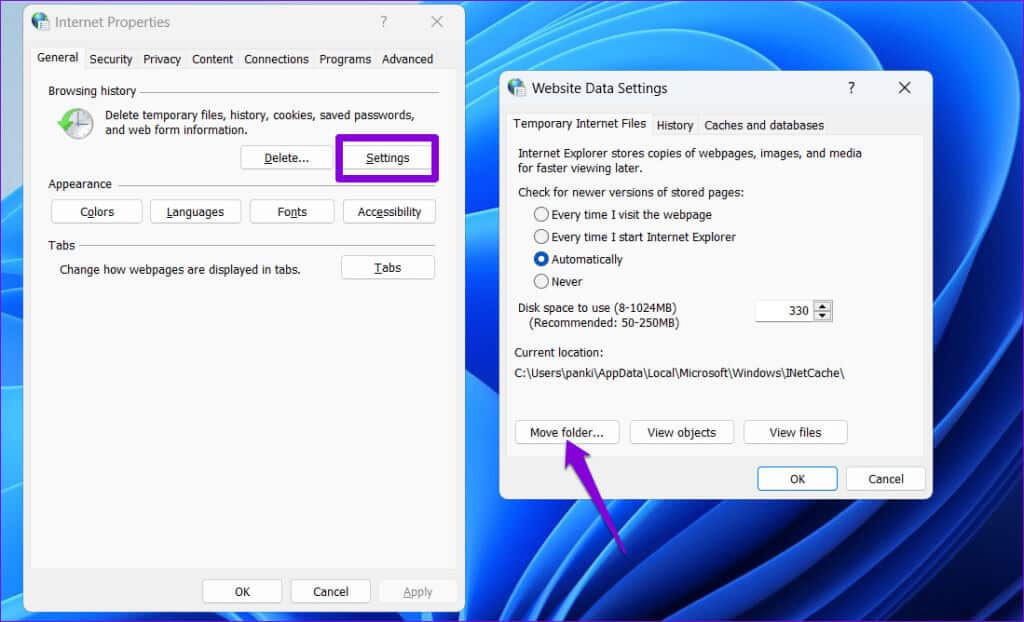
C:\Usuarios\[Su nombre de usuario]\AppData\Local\Microsoft\Windows
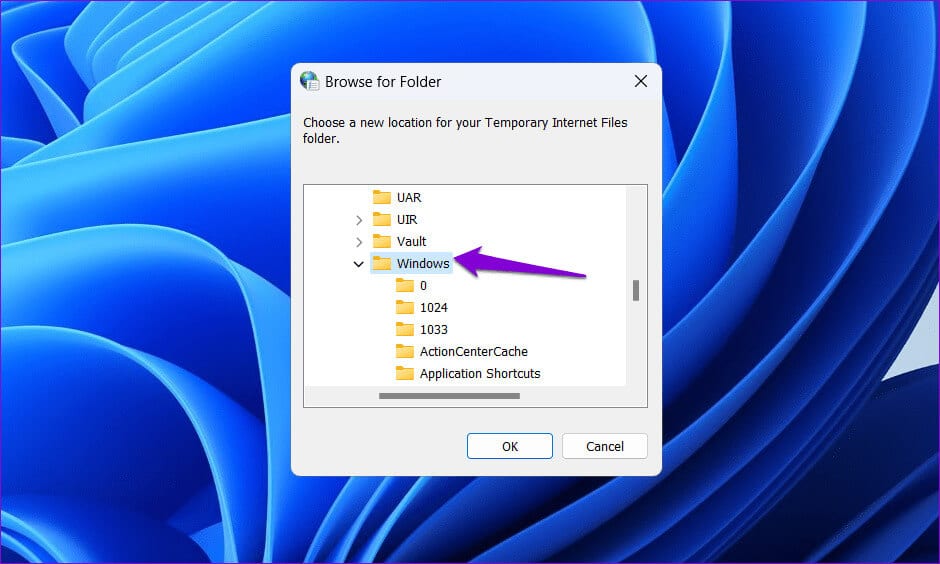
Paso 4: Dentro de la carpeta de Windows, seleccione INetCache Luego haga clic en DE ACUERDO.
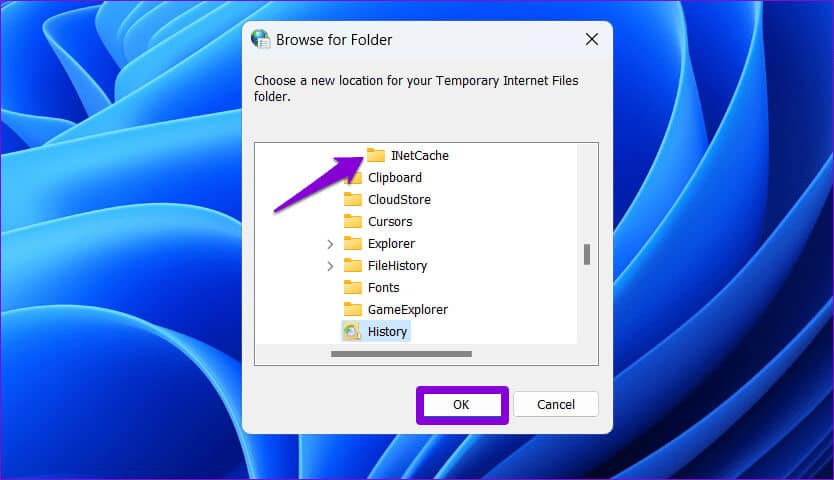
Después de completar los pasos anteriores, el error no debería volver a aparecer.
6. Consulte el sitio web de OneDrive
¿Recibe el mensaje de error "Word no pudo crear el archivo de trabajo" cuando... Guardar un documento en OneDrive? Esto puede suceder si la ubicación específica de OneDrive no está disponible. Puede intentar guardar su documento de Word en una ubicación diferente y ver si eso ayuda.
En Microsoft Word, toque F12 Para mostrar el cuadro de diálogo "Guardar como". Vaya a una ubicación diferente en su directorio de OneDrive y haga clic en ahorrar.
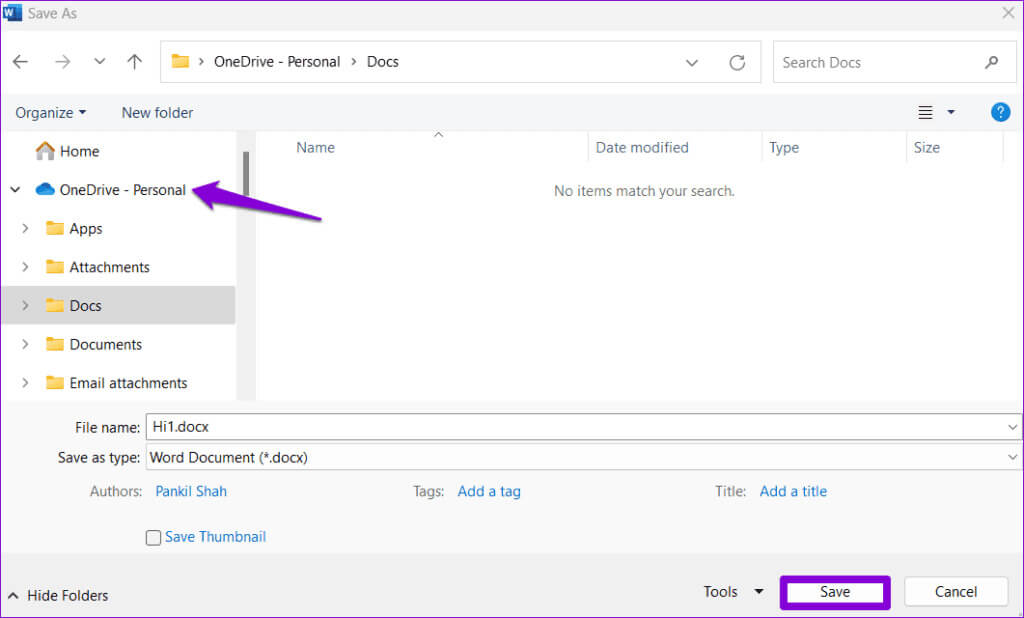
7. Abra Word en modo seguro
Es posible que un complemento de Word no funcione correctamente y provoque este error. Puede utilizar Microsoft Word en modo seguro para comprobar esta posibilidad. Para hacer esto, mantenga presionada la tecla Control y haga doble clic en el acceso directo de Word. Luego elija Sí para confirmar.
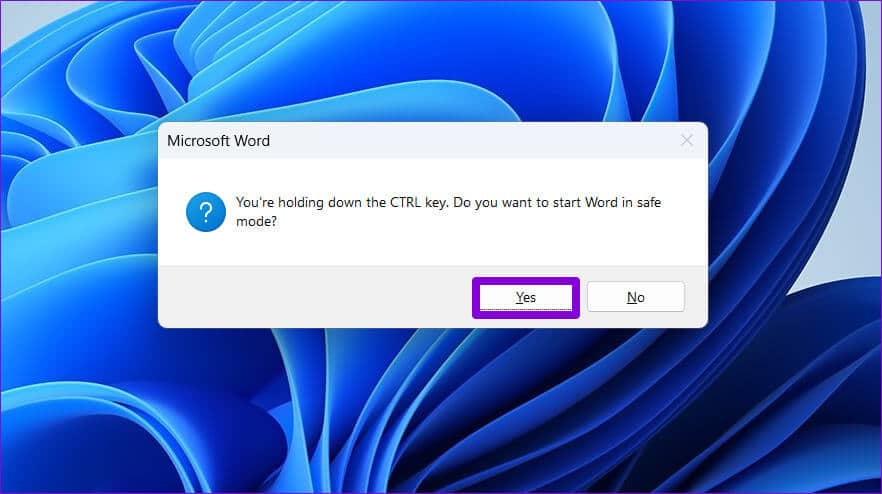
Después de abrir Word en modo seguro, intente abrir o guardar sus documentos y vea si hay algún error. Si no lo hace, significa que uno de los complementos que deshabilitó estaba causando el problema. Para encontrar al culpable, tendrás que desactivar y volver a activar todos los complementos uno por uno.
Paso 1: Abra Microsoft Word y haga clic en Menú "un archivo" en la esquina superior izquierda.
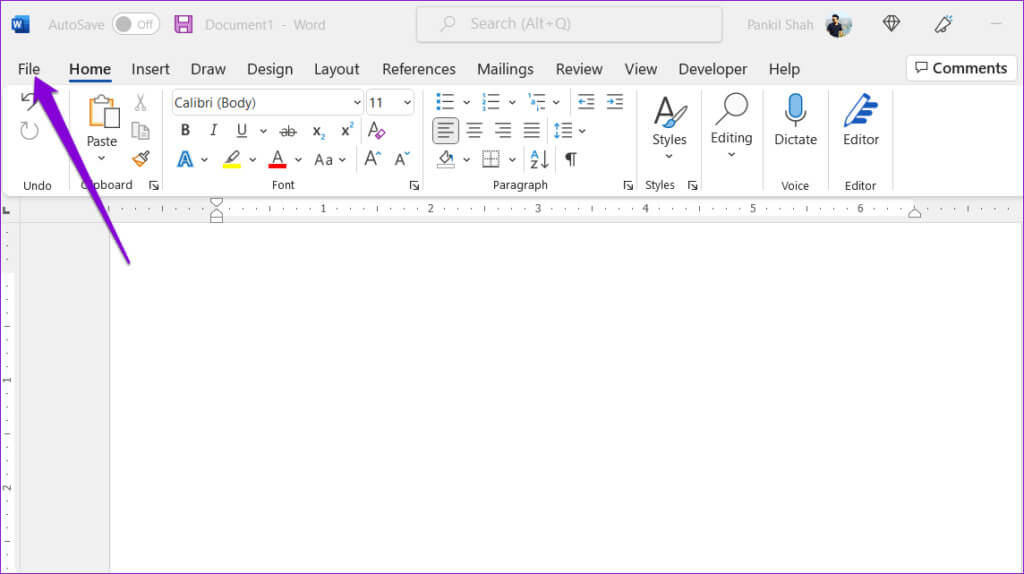
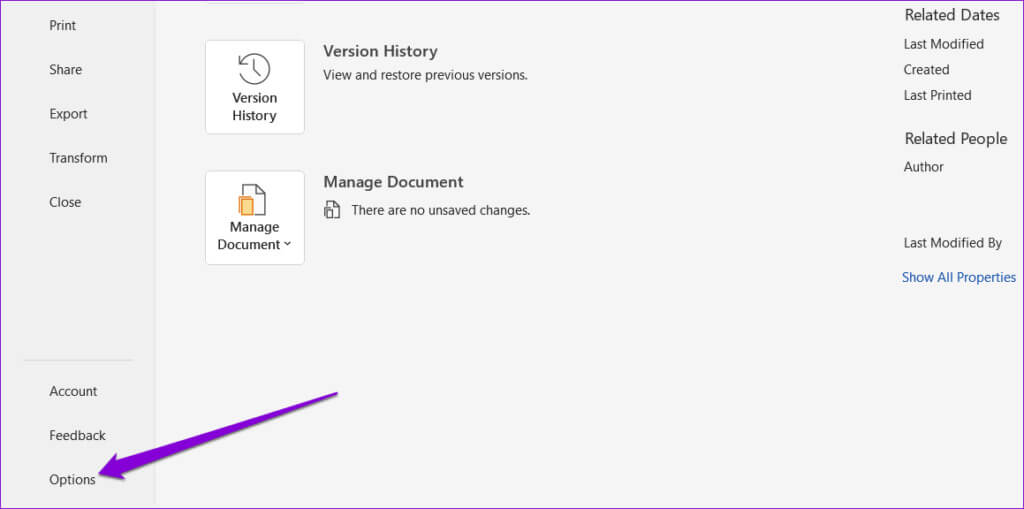
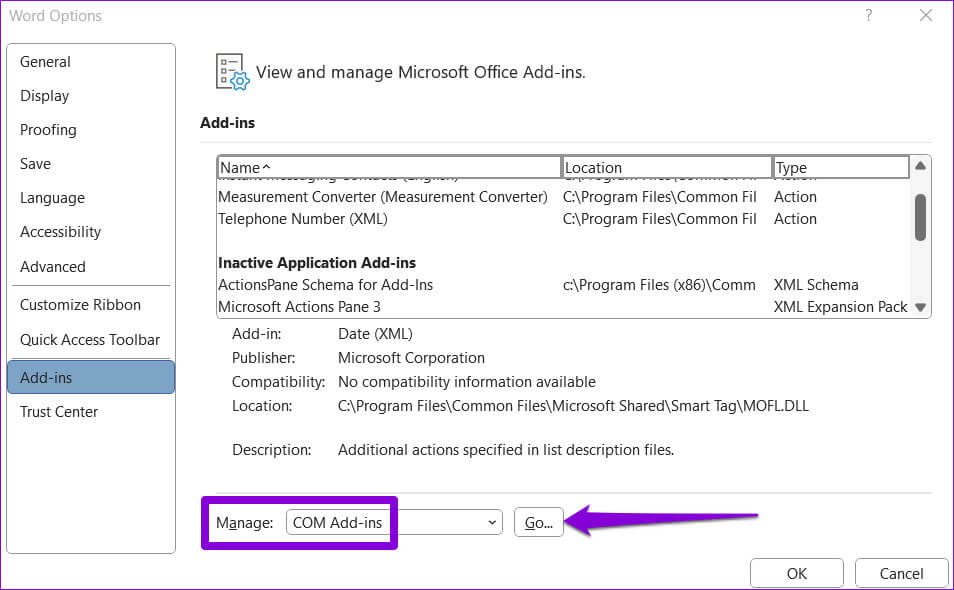
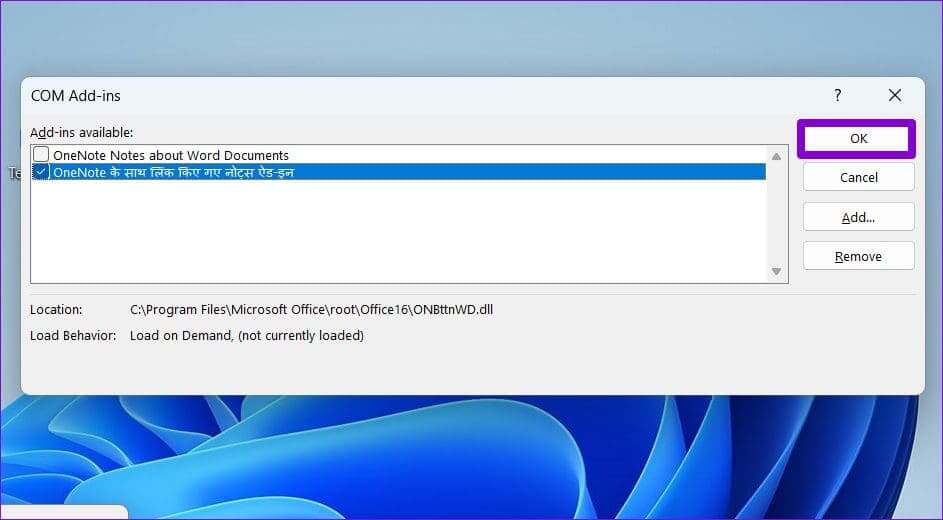
Reinicie Word y habilite los complementos uno por uno hasta que vuelva a aparecer el error. Después de encontrar un complemento problemático, considere eliminarlo.
8. Vuelva a grabar archivos WORD
Si nada más funciona, puedes considerar volver a grabar tus archivos de Word en Windows. Esto restablecerá las asociaciones de archivos y la configuración del registro para los documentos de Word, resolviendo cualquier problema. Presione el atajo de teclado Tecla de Windows + R Para acceder al cuadro de diálogo "empleo". Tipo winword.exe/r Entonces presione Intro.
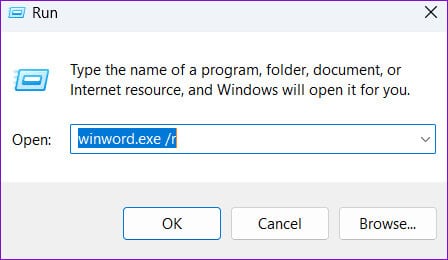
Espere a que se ejecute el comando y luego intente usar Microsoft Word nuevamente.
Resolver problemas de PALABRA
Encontrar errores como "Word no pudo crear el archivo de trabajo" Trabajar o acceder a un documento importante puede alterar fácilmente su experiencia. Con suerte, una de las correcciones anteriores resolvió el problema. Si no es así, es posible que desee considerar el uso La versión web de Microsoft Word existe desde hace un tiempo.